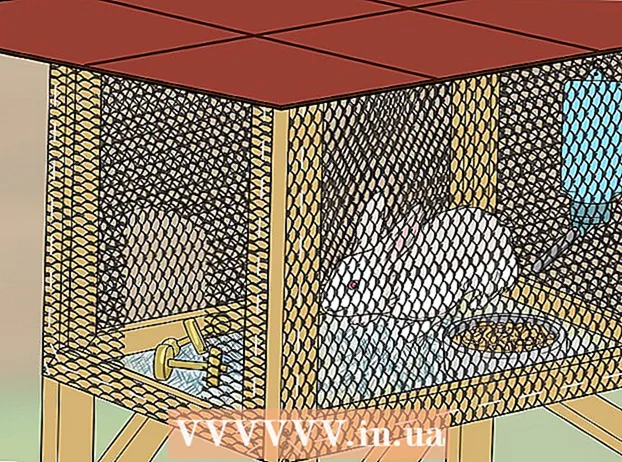작가:
Judy Howell
창조 날짜:
1 칠월 2021
업데이트 날짜:
21 6 월 2024

콘텐츠
인터넷이 없을 때 YouTube 또는 Hulu에서 좋아하는 비디오를 시청하고 싶습니까? 인터넷에서 스트리밍 비디오를 다운로드하는 방법에는 여러 가지가 있지만 방법은 비디오를 다운로드하려는 위치에 따라 다릅니다. YouTube 및 Vimeo와 같은 웹 사이트는 비교적 쉬우므로 브라우저의 확장으로 충분합니다. Hulu를 사용하면보다 기술적 인 솔루션이 필요하지만 항상 작동하지는 않습니다. Netflix와 같은 웹 사이트에서는 좀 더 창의적인 솔루션이 필요하다면 스트림을 다운로드하는 것이 거의 불가능합니다. 모든 사이트에서 비디오를 다운로드하는 방법을 배우려면 1 단계로 빠르게 건너 뛰십시오.
단계로
4 가지 방법 중 1 : 확장 프로그램 다운로드
 Mozilla Firefox를 설치합니다. 다양한 브라우저에 다운로드 도구를 설치할 수 있지만 Firefox의 다운로드 확장 프로그램이 설정하기 가장 쉽고 가장 많은 옵션을 제공합니다.
Mozilla Firefox를 설치합니다. 다양한 브라우저에 다운로드 도구를 설치할 수 있지만 Firefox의 다운로드 확장 프로그램이 설정하기 가장 쉽고 가장 많은 옵션을 제공합니다. 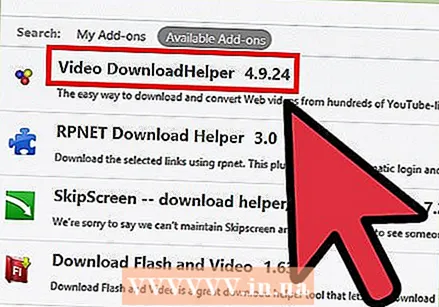 "DownloadHelper"확장을 설치합니다. Firefox를 열고 오른쪽 상단의 메뉴 버튼 (☰)을 클릭합니다. 퍼즐 조각 아이콘이있는 "추가 기능"옵션을 클릭하십시오. 왼쪽 열에서 "추가 기능 가져 오기"를 클릭하고 다운로드 도우미 오른쪽 상단의 검색 창에서 첫 번째 검색 결과 인 "Video DownloadHelper"옆에있는 설치 버튼을 클릭합니다.
"DownloadHelper"확장을 설치합니다. Firefox를 열고 오른쪽 상단의 메뉴 버튼 (☰)을 클릭합니다. 퍼즐 조각 아이콘이있는 "추가 기능"옵션을 클릭하십시오. 왼쪽 열에서 "추가 기능 가져 오기"를 클릭하고 다운로드 도우미 오른쪽 상단의 검색 창에서 첫 번째 검색 결과 인 "Video DownloadHelper"옆에있는 설치 버튼을 클릭합니다. - 확장 프로그램을 설치 한 후 Firefox를 다시 시작해야합니다.
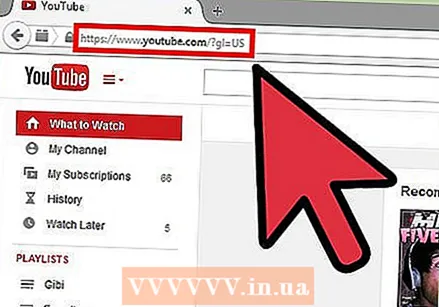 스트리밍 웹 사이트로 이동합니다. DownloadHelper를 사용하면 YouTube, Vimeo 및 기타 사이트와 같은 모든 종류의 스트리밍 웹 사이트에서 비디오를 다운로드 할 수 있습니다. Netflix, Hulu 또는 Justin.tv와 같은 웹 사이트에서는 작동하지 않습니다. 더 어려운 사이트에서 다운로드하는 데 도움이 필요하면 다음 섹션을 읽으십시오.
스트리밍 웹 사이트로 이동합니다. DownloadHelper를 사용하면 YouTube, Vimeo 및 기타 사이트와 같은 모든 종류의 스트리밍 웹 사이트에서 비디오를 다운로드 할 수 있습니다. Netflix, Hulu 또는 Justin.tv와 같은 웹 사이트에서는 작동하지 않습니다. 더 어려운 사이트에서 다운로드하는 데 도움이 필요하면 다음 섹션을 읽으십시오.  다운로드하려는 비디오를 찾으십시오. 브라우저에서 비디오를 보는 것처럼 다운로드하려는 비디오로 이동합니다. 실제로 비디오를 시작할 필요는 없습니다.
다운로드하려는 비디오를 찾으십시오. 브라우저에서 비디오를 보는 것처럼 다운로드하려는 비디오로 이동합니다. 실제로 비디오를 시작할 필요는 없습니다.  DownloadHelper 아이콘 옆에있는 화살표를 클릭합니다. Firefox 창 상단의 주소 표시 줄 오른쪽에 Downloadhelper 아이콘이 회전하는 것을 볼 수 있습니다. 이 회전 아이콘 옆에있는 화살표를 클릭하여 다운로드 옵션을 엽니 다.
DownloadHelper 아이콘 옆에있는 화살표를 클릭합니다. Firefox 창 상단의 주소 표시 줄 오른쪽에 Downloadhelper 아이콘이 회전하는 것을 볼 수 있습니다. 이 회전 아이콘 옆에있는 화살표를 클릭하여 다운로드 옵션을 엽니 다.  원하는 형식과 품질을 선택하십시오. 메뉴는 다양한 크기와 품질을 보여줍니다. 동영상의 품질은 이름으로 표시됩니다 (예 : [Medium], [Mobile] 또는 [720p]). 형식은 파일 이름 끝에 표시됩니다 (예 : ".mp4", ".flv"또는 ".3gp"). 필요에 가장 적합한 품질과 형식을 선택하십시오.
원하는 형식과 품질을 선택하십시오. 메뉴는 다양한 크기와 품질을 보여줍니다. 동영상의 품질은 이름으로 표시됩니다 (예 : [Medium], [Mobile] 또는 [720p]). 형식은 파일 이름 끝에 표시됩니다 (예 : ".mp4", ".flv"또는 ".3gp"). 필요에 가장 적합한 품질과 형식을 선택하십시오. - MP4는 가장 보편적 인 형식이며 비디오를 모바일 장치로 전송하려는 경우 가장 적합합니다. 무엇을 선택해야할지 잘 모르겠다면 MP4가 최선의 선택입니다.
- FLV 또는 3GP 파일을 재생하려면 특수 프로그램이 필요합니다.
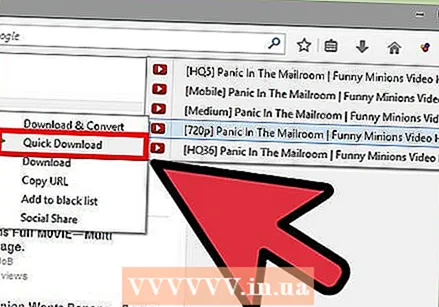 파일을 다운로드하고 변환하십시오. 원하는 옵션 위로 마우스를 이동하면 다른 메뉴가 나타납니다. "다운로드"또는 "빠른 다운로드"를 선택하면 선택한 형식으로 파일이 다운로드되어 다운로드 폴더에 배치됩니다. 먼저 파일을 다른 형식으로 변환해야하는 경우 "다운로드 및 변환"을 선택할 수 있습니다.
파일을 다운로드하고 변환하십시오. 원하는 옵션 위로 마우스를 이동하면 다른 메뉴가 나타납니다. "다운로드"또는 "빠른 다운로드"를 선택하면 선택한 형식으로 파일이 다운로드되어 다운로드 폴더에 배치됩니다. 먼저 파일을 다른 형식으로 변환해야하는 경우 "다운로드 및 변환"을 선택할 수 있습니다. - "다운로드 및 변환"을 선택하면 나타나는 드롭 다운 메뉴에서 파일을 변환 할 형식을 선택할 수 있습니다. 비디오를 재생할 장치를 선택하십시오.
4 가지 방법 중 2 : RTMPDump
 RTMPDumpHelper 및 RTMPDump 툴킷을 다운로드하십시오. 이러한 프로그램은 온라인에서 무료로 제공됩니다. RTMPDumpHelper는 NirSoft 웹 사이트에서 다운로드 할 수 있으며 RTMPDump 툴킷은 mplayerhq.hu에서 다운로드 할 수 있습니다. RTMPDump 툴킷이 오픈 소스 프로그램으로 출시되었습니다.
RTMPDumpHelper 및 RTMPDump 툴킷을 다운로드하십시오. 이러한 프로그램은 온라인에서 무료로 제공됩니다. RTMPDumpHelper는 NirSoft 웹 사이트에서 다운로드 할 수 있으며 RTMPDump 툴킷은 mplayerhq.hu에서 다운로드 할 수 있습니다. RTMPDump 툴킷이 오픈 소스 프로그램으로 출시되었습니다. 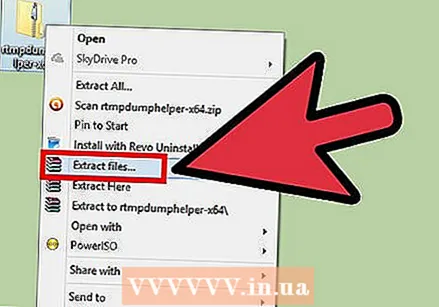 RTMPDumpHelper에서 파일을 추출하십시오. 컴퓨터에 새 폴더를 만들고 해당 폴더에서 RTMPDumpHelper 파일이 포함 된 ZIP 파일을 추출합니다. 폴더는 나중에 저장하는 스트림의 위치가됩니다.
RTMPDumpHelper에서 파일을 추출하십시오. 컴퓨터에 새 폴더를 만들고 해당 폴더에서 RTMPDumpHelper 파일이 포함 된 ZIP 파일을 추출합니다. 폴더는 나중에 저장하는 스트림의 위치가됩니다.  RTMPDump 툴킷 파일을 추출하십시오. RTMPDumpHelper 파일이있는 동일한 폴더에 이러한 파일의 압축을 풉니 다.
RTMPDump 툴킷 파일을 추출하십시오. RTMPDumpHelper 파일이있는 동일한 폴더에 이러한 파일의 압축을 풉니 다. 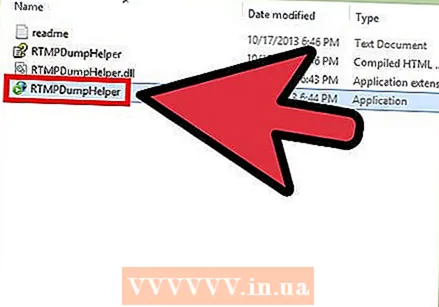 RTMPDumpHelper를 시작합니다. RTMPDumpHelper exe 파일을 두 번 클릭합니다. 그러면 RTMPDumpHelper 프로그램이 열리고 명령 프롬프트 창에서 "rtmpsuck"프로그램이 열립니다.
RTMPDumpHelper를 시작합니다. RTMPDumpHelper exe 파일을 두 번 클릭합니다. 그러면 RTMPDumpHelper 프로그램이 열리고 명령 프롬프트 창에서 "rtmpsuck"프로그램이 열립니다.  웹 브라우저를 엽니 다. 아직 열지 않았다면 이제 웹 브라우저를 열 수 있습니다. RTMPDump는 대부분의 브라우저에서 작동하지만 Firefox에서는 더 쉬울 수 있습니다. Chrome은 때때로 오류를주기를 원합니다.
웹 브라우저를 엽니 다. 아직 열지 않았다면 이제 웹 브라우저를 열 수 있습니다. RTMPDump는 대부분의 브라우저에서 작동하지만 Firefox에서는 더 쉬울 수 있습니다. Chrome은 때때로 오류를주기를 원합니다. - 브라우저를 시작하면 RTMPDumpHelper 창에 "Attached To Web Browser"라는 메시지가 나타납니다. "웹 브라우저에 연결하지 못했습니다."라는 메시지가 표시되면 F8 목록에서 브라우저를 수동으로 선택합니다.
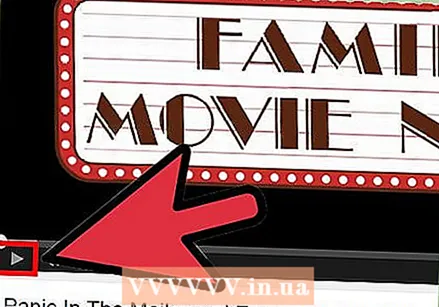 비디오를 시작하십시오. RTMPDumpHelper가 실행되면 다운로드 할 비디오를 시작할 수 있습니다. 명령 프롬프트 창에서 연결이 설정되고 있음을 확인할 수 있습니다. 연결이 설정되면 비디오가 다운로드됩니다. RTMPDumpHelper 창에서 다운로드 진행률을 볼 수 있습니다.
비디오를 시작하십시오. RTMPDumpHelper가 실행되면 다운로드 할 비디오를 시작할 수 있습니다. 명령 프롬프트 창에서 연결이 설정되고 있음을 확인할 수 있습니다. 연결이 설정되면 비디오가 다운로드됩니다. RTMPDumpHelper 창에서 다운로드 진행률을 볼 수 있습니다.
4 가지 방법 중 3 : 화면 캡처
 화면의 모든 것을 캡처 할 수있는 프로그램 인 "화면 캡처"프로그램을 다운로드하여 설치하십시오. 일부 웹 사이트에서는 비디오를 다운로드하는 것이 거의 불가능하므로 비디오가 재생되는 동안 화면을 캡처하는 것이 유일한 옵션입니다. 이를 위해서는 특별한 소프트웨어가 필요합니다.
화면의 모든 것을 캡처 할 수있는 프로그램 인 "화면 캡처"프로그램을 다운로드하여 설치하십시오. 일부 웹 사이트에서는 비디오를 다운로드하는 것이 거의 불가능하므로 비디오가 재생되는 동안 화면을 캡처하는 것이 유일한 옵션입니다. 이를 위해서는 특별한 소프트웨어가 필요합니다. - Camtasia 및 CamStudio가 가장 많이 사용되는 옵션입니다. 설치하는 프로그램이 오디오와 비디오를 모두 캡처 할 수 있는지 확인하십시오.
 화면 녹화를 시작하십시오. 프로그램을 실행하고 화면 캡처는 집중적 인 프로세스이며 모든 컴퓨터가이를 실행할 수있을만큼 강력하지는 않습니다. 화면을 녹화하면 특히 긴 비디오 인 경우 매우 큰 파일이 생성됩니다. 캡처 한 비디오의 품질을 낮추고 품질과 파일 크기 간의 적절한 균형을 찾을 수 있습니다.
화면 녹화를 시작하십시오. 프로그램을 실행하고 화면 캡처는 집중적 인 프로세스이며 모든 컴퓨터가이를 실행할 수있을만큼 강력하지는 않습니다. 화면을 녹화하면 특히 긴 비디오 인 경우 매우 큰 파일이 생성됩니다. 캡처 한 비디오의 품질을 낮추고 품질과 파일 크기 간의 적절한 균형을 찾을 수 있습니다.  비디오를 재생하십시오. 녹화 소프트웨어에서 "녹화"를 누르고 비디오를 시작하십시오. 동영상을 전체 화면으로 재생해야합니다. 이렇게하면 비디오 만 캡처되고 나중에 비디오를 편집 할 필요가 없습니다. 또한 나중에 조정하기 어렵 기 때문에 오디오 볼륨이 좋은지 확인하십시오.
비디오를 재생하십시오. 녹화 소프트웨어에서 "녹화"를 누르고 비디오를 시작하십시오. 동영상을 전체 화면으로 재생해야합니다. 이렇게하면 비디오 만 캡처되고 나중에 비디오를 편집 할 필요가 없습니다. 또한 나중에 조정하기 어렵 기 때문에 오디오 볼륨이 좋은지 확인하십시오.  녹화 후 영상을 편집하세요. 나중에 비디오 크기를 조정할 수 있습니다. 이렇게하면 모바일 장치에서 사용하기 위해 쉽게 변환 할 수 있습니다.
녹화 후 영상을 편집하세요. 나중에 비디오 크기를 조정할 수 있습니다. 이렇게하면 모바일 장치에서 사용하기 위해 쉽게 변환 할 수 있습니다. - 예를 들어 Avidemux 프로그램을 사용하여 비디오 크기를 조정하십시오.
- 또 다른 인기있는 옵션은 비디오를 변환하는 무료 프로그램 인 Handbrake입니다.
4/4 방법 : Google 크롬
 Chrome 브라우저에서 삽입 된 비디오가 포함 된 링크를 엽니 다.
Chrome 브라우저에서 삽입 된 비디오가 포함 된 링크를 엽니 다.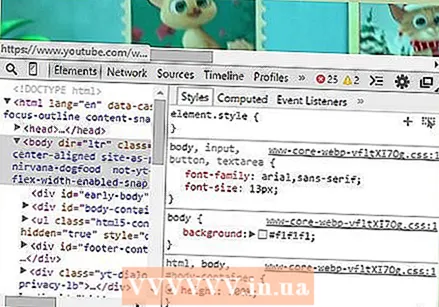 Ctrl + Shift + i (개발자 도구의 단축키)를 누릅니다.
Ctrl + Shift + i (개발자 도구의 단축키)를 누릅니다. 페이지 하단에 개발자 섹션이 표시됩니다.
페이지 하단에 개발자 섹션이 표시됩니다. "네트워크"탭을 클릭하십시오.
"네트워크"탭을 클릭하십시오.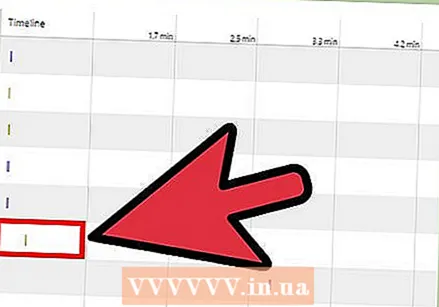 "타임 라인"탭에서 가장 길고 늘어나는 막대를 찾으십시오. 이것은 비디오에 대한 링크입니다. 막대가 나타나지 않으면 비디오를 클릭하여 재생을 시작하면 막대가 타임 라인 아래에 나타나고 커지는 것을 볼 수 있습니다.
"타임 라인"탭에서 가장 길고 늘어나는 막대를 찾으십시오. 이것은 비디오에 대한 링크입니다. 막대가 나타나지 않으면 비디오를 클릭하여 재생을 시작하면 막대가 타임 라인 아래에 나타나고 커지는 것을 볼 수 있습니다. 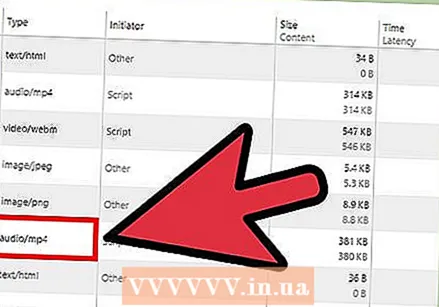 콘텐츠 유형 ( "유형"열에서)을 확인합니다. "비디오 / mp4"또는 이와 유사한 형식이어야합니다.
콘텐츠 유형 ( "유형"열에서)을 확인합니다. "비디오 / mp4"또는 이와 유사한 형식이어야합니다.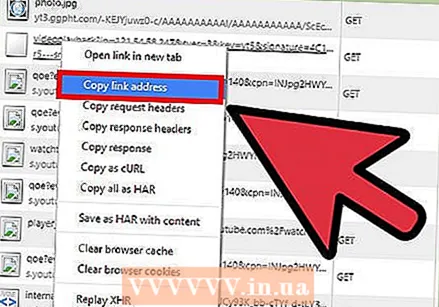 "경로"열에서 해당 링크를 마우스 오른쪽 버튼으로 클릭하고 메뉴에서 "링크 주소 복사"를 선택합니다.
"경로"열에서 해당 링크를 마우스 오른쪽 버튼으로 클릭하고 메뉴에서 "링크 주소 복사"를 선택합니다. 새 탭을 열고 주소 표시 줄에 링크를 붙여 넣습니다. Enter를 누르십시오. 이제 브라우저의 비디오 플레이어가 나타납니다.
새 탭을 열고 주소 표시 줄에 링크를 붙여 넣습니다. Enter를 누르십시오. 이제 브라우저의 비디오 플레이어가 나타납니다.  창을 마우스 오른쪽 버튼으로 클릭하고 메뉴에서 "다른 이름으로 비디오 저장"을 선택합니다. 원하는 위치에 동영상을 저장하고, 원할 때마다 동영상을 재생하고 즐기세요!
창을 마우스 오른쪽 버튼으로 클릭하고 메뉴에서 "다른 이름으로 비디오 저장"을 선택합니다. 원하는 위치에 동영상을 저장하고, 원할 때마다 동영상을 재생하고 즐기세요!